三星手机如何正确安装系统(详细教程,让您轻松掌握技巧)
在使用三星手机的过程中,有时候我们可能会遇到一些系统问题,例如系统卡顿、崩溃或出现其他错误。为了解决这些问题,我们可能需要重新安装系统。本文将详细介绍如何正确地为三星手机安装系统,并提供一些小技巧,帮助您成功完成操作。
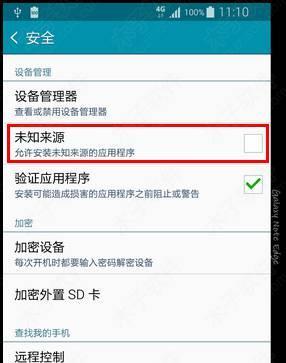
备份重要数据
在开始安装系统之前,我们首先需要备份我们的重要数据。可以使用云端存储、电脑等方式将照片、联系人、短信等数据进行备份,以免在安装系统时丢失。
下载官方固件
访问三星官方网站,找到适用于您的手机型号和地区的官方固件下载页面。确保下载的固件版本与您手机的型号和地区相匹配,以免出现兼容性问题。
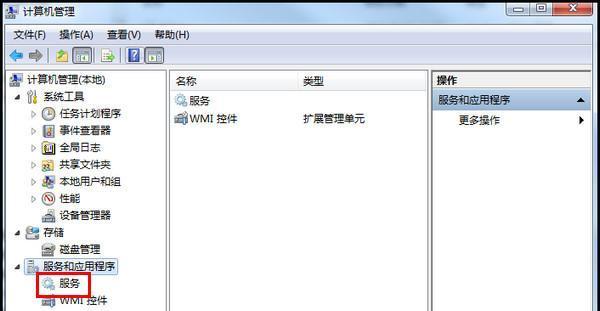
解压固件文件
下载完毕后,将固件文件解压缩到电脑的一个易于访问的位置。确保您已经安装了一个解压缩软件,以便进行下一步操作。
启用开发者选项和USB调试模式
在手机上启用开发者选项并打开USB调试模式。进入手机的设置菜单,找到关于手机选项,连续点击版本号七次即可启用开发者选项。然后返回设置菜单,进入开发者选项,启用USB调试模式。
安装Odin软件
下载并安装Odin软件到您的电脑上。Odin是三星手机刷机工具,我们将使用它来安装系统。
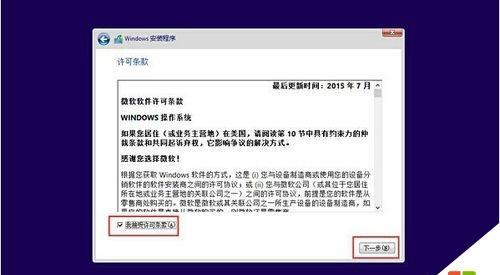
进入下载模式
将三星手机关机,然后按住音量下键、Home键和电源键同时按下,直到屏幕上出现警告信息。然后按下音量上键进入下载模式。
连接手机到电脑
使用USB数据线将手机连接到电脑上。确保电脑能够识别您的手机,并在Odin软件中显示为“已连接”。
选择固件文件
在Odin软件中,点击“PDA”或“AP”按钮,然后选择之前解压缩的固件文件。确保只选择固件文件中的一个文件,不要选错。
开始刷机
在Odin软件中,点击“开始”按钮来开始刷机。刷机过程可能需要一些时间,请耐心等待,不要中途断开手机与电脑的连接。
等待刷机完成
当刷机过程完成后,您将在Odin软件中看到一个“PASS”提示。此时,您可以安全地断开手机与电脑的连接。
重启手机
按住手机的电源键关机,然后再按住音量上键、Home键和电源键同时按下,直到手机震动并显示三星标志。此时,您可以松开所有按键,手机将重新启动。
恢复数据
重新启动后,您可以开始恢复之前备份的数据。可以通过连接手机到电脑上或使用云端服务将数据恢复到手机上。
检查系统功能
安装完系统后,检查手机的各项功能是否正常运行。确保网络、短信、电话、应用程序等都能够正常使用。
升级系统
如果有可用的系统升级,建议您及时更新系统以获得更好的性能和安全性。在手机的设置菜单中找到软件更新选项,并按照提示进行升级。
小心刷机风险
刷机可能存在一定的风险,请确保您已经按照以上步骤正确操作,并仔细阅读官方教程和使用说明。如果您不确定如何进行,建议寻求专业人士的帮助。
通过本文的介绍,您应该已经了解到如何正确地为三星手机安装系统。请记住备份重要数据、下载官方固件、启用开发者选项和USB调试模式、安装Odin软件等关键步骤,以确保您能够成功安装系统并享受到优质的手机使用体验。在操作过程中,请谨慎行事,小心刷机风险。


